Wenn Sie nach einer einfachen und kostengünstigen Möglichkeit suchen, mit Kubernetes zu beginnen, dann ist Minikube Ihre Anlaufstelle. Was ist Minikube? Minikube ist eine kostenlose Open-Source-Kubernetes-Implementierung, mit der Sie lokal auf Ihrem PC eine virtuelle Maschine erstellen und einen einfachen Ein-Cluster-Knoten bereitstellen können. Minikube bietet eine Befehlszeilenschnittstelle, mit der Sie Clustervorgänge wie das Starten, Stoppen und Löschen von Knoten aus dem Cluster verwalten können. In diesem Tutorial erfahren Sie, wie Sie Minikube unter Debian 10 (Buster) installieren.
Voraussetzungen für Minikube
- Eine neu installierte Instanz von Debian 10 Buster
- Ein normaler Benutzer mit sudo
- Eine stabile Internetverbindung
Lassen Sie uns jetzt die Ärmel krempeln und mit der Installation von Minikube unter Debian 10 beginnen.
Schritt 1) Updates anwenden und Minikube-Abhängigkeiten installieren
In erster Linie müssen wir die Systempakete auf unserer Instanz aktualisieren. Führen Sie dazu die Befehle aus:
$ sudo apt update -y $ sudo apt upgrade -y
Stellen Sie außerdem sicher, dass Sie die erforderlichen Pakete installiert haben, damit Sie später in diesem Handbuch nachfolgende Befehle ausführen können.
$ sudo apt install curl wget apt-transport-https -y
Schritt 2) KVM-Hypervisor installieren
Um virtuelle Maschinen zu erstellen, muss ein Hypervisor installiert sein. In diesem Handbuch verwenden wir den KVM-Hypervisor. Sehen Sie sich diese Anleitung an, um mehr darüber zu erfahren, wie Sie KVM-Hypervisor in Debian 10 installieren
Schritt 3) Minikube installieren
Sobald Sie den KVM-Hypervisor eingerichtet haben, verwenden Sie den wget-Befehl, um die neueste Minikube-Bibliothek wie gezeigt herunterzuladen.
$ wget https://storage.googleapis.com/minikube/releases/latest/minikube-linux-amd64
Kopieren Sie als Nächstes die Binärdatei wie gezeigt in den Pfad /usr/local/bin
$ sudo cp minikube-linux-amd64 /usr/local/bin/minikube
Stellen Sie sicher, dass Sie der Datei Ausführungsberechtigungen zuweisen.
$ sudo chmod +x /usr/local/bin/minikube
An dieser Stelle können Sie die installierte Version von Minikube überprüfen, indem Sie den folgenden Befehl ausführen. Zum Zeitpunkt der Erstellung dieses Leitfadens. Die neueste Version von Minikube ist Minikube v1.15.1
$ minikube version
Die Ausgabe des obigen Befehls wäre:
[email protected]:~$ minikube version minikube version: v1.15.1 commit: 23f40a012abb52eff365ff99a709501a61ac5876 [email protected]:~$
Schritt 4) kubectl-Tool installieren
Kubectl ist ein Kubernetes-Befehlszeilentool, mit dem Sie Befehle für einen Kubernetes-Cluster ausführen können. Mit kubectl können Sie Anwendungen bereitstellen, Cluster-Ressourcen verwalten und prüfen, einschließlich eines Blicks auf die Protokolldateien.
Um kubectl zu installieren, müssen Sie zuerst die Binärdatei mit dem Curl-Befehl wie gezeigt herunterladen:
$ curl -LO https://storage.googleapis.com/kubernetes-release/release/`curl -s https://storage.googleapis.com/kubernetes-release/release/stable.txt`/bin/linux/amd64/kubectl

Machen Sie die Binärdatei ausführbar.
$ chmod +x ./kubectl
Verschieben Sie als Nächstes die Binärdatei wie gezeigt in Ihren Pfad.
$ sudo mv ./kubectl /usr/local/bin
Sie können die Installation jetzt überprüfen, indem Sie den folgenden Befehl ausführen:
$ kubectl version -o yaml
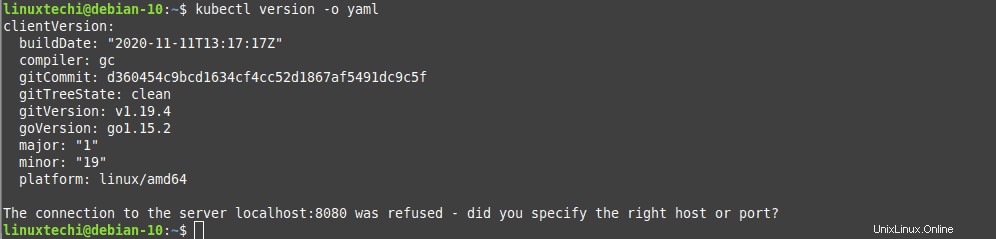
Schritt 4) Minikube starten
Führen Sie zum Starten von Minikube den folgenden Befehl aus:
$ minikube start
Der Befehl wählt automatisch den KVM-Treiber aus, lädt das Boot-Image der virtuellen Maschine herunter und erstellt einen Kubernetes-Cluster mit einem einzelnen Knoten.
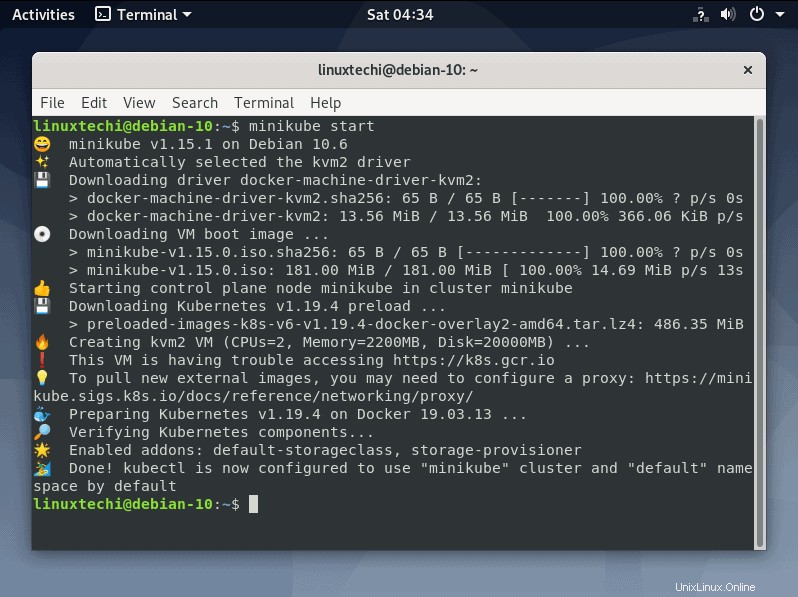
Sie können über die Befehlszeile auf Minikube zugreifen, indem Sie den Befehl
ausführen$ minikube ssh
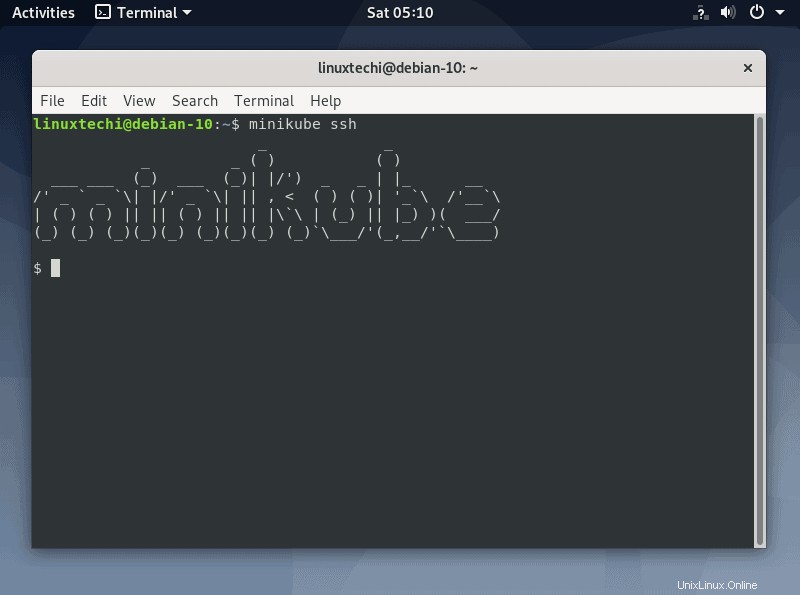
Um die Shell zu verlassen, führen Sie einfach Folgendes aus:
$ exit
Um einen Kubernetes-Cluster zu stoppen, führen Sie Folgendes aus:
$ sudo minikube stop
Um den Status von Minikube anzuzeigen, führen Sie den folgenden Minikube-Befehl aus:
[email protected]:~$ minikube status minikube type: Control Plane host: Running kubelet: Running apiserver: Running kubeconfig: Configured [email protected]:~$
Führen Sie den folgenden Befehl aus, um den Status des Knotens zu überprüfen
[email protected]:~$ kubectl get nodes NAME STATUS ROLES AGE VERSION minikube Ready master 3h54m v1.19.4 [email protected]:~$
Rufen Sie den Befehl auf, um den Status des Clusters zu überprüfen:
$ kubectl cluster-info
Auf dem Terminal wird eine ähnliche Ausgabe wie bei uns angezeigt.
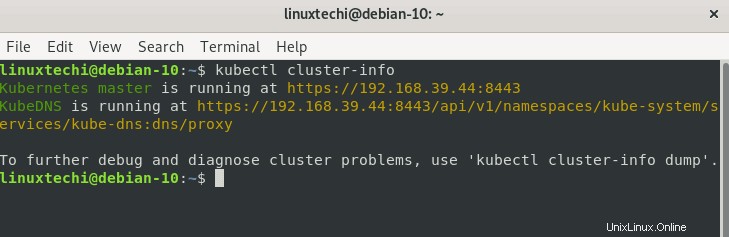
Führen Sie außerdem den folgenden Befehl aus, um einen Blick auf die Standardkonfiguration von kubectl zu werfen:
$ kubectl config view
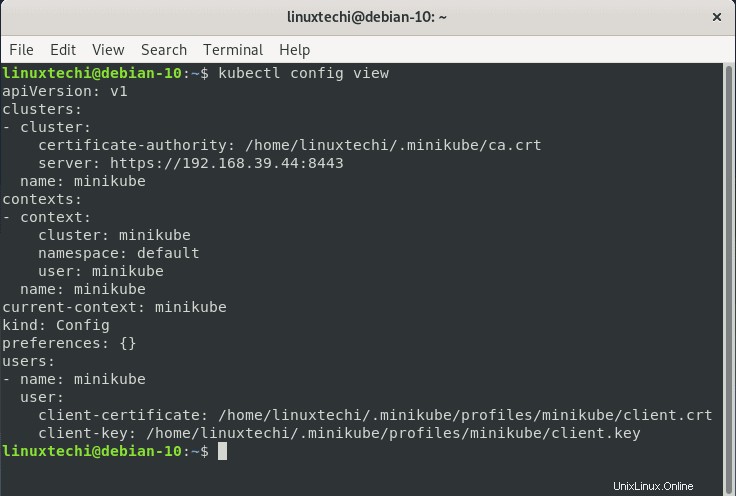
Schritt 6) Zugriff auf das Kubernetes-Dashboard
Kubernetes verfügt über ein integriertes Dashboard, mit dem Sie Ihren Cluster verwalten können. Um alle Add-Ons anzuzeigen, die mit Minikube geliefert werden, führen Sie Folgendes aus:
$ minikube addons list
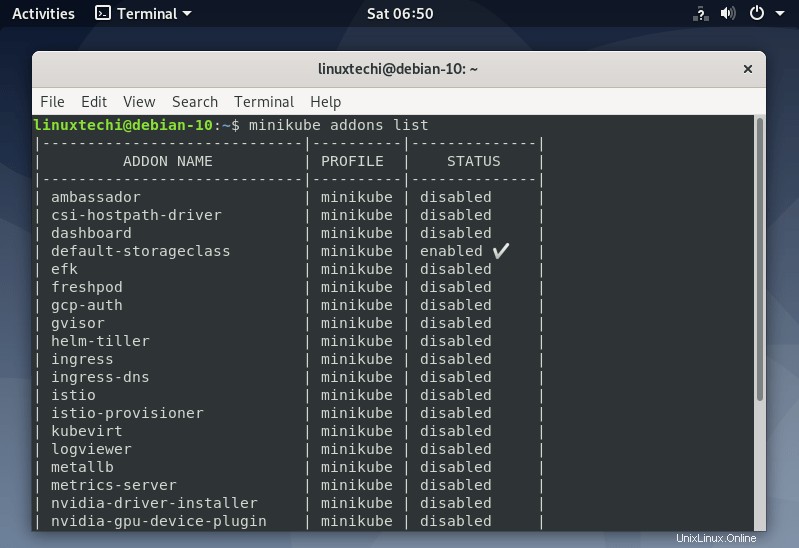
Um das Kubernetes-Dashboard zu aktivieren, führen Sie Folgendes aus:
$ minikube dashboard
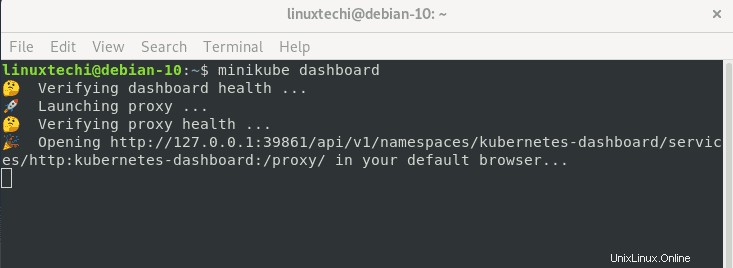
Dadurch wird Ihr Standard-Webbrowser veranlasst, das Kubernetes-Dashboard wie unten gezeigt zu öffnen:
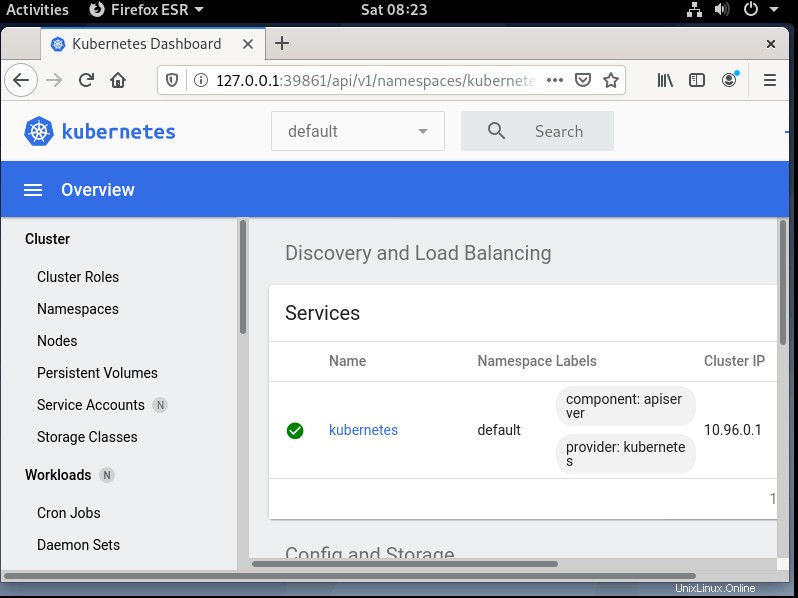
Perfekt! Wir haben Minikube erfolgreich auf Debian 10 installiert und automatisch einen Single-Node-Kubernetes-Cluster erstellt.
Auch lesen :So richten Sie Kubernetes(k8s)-Cluster in HA mit Kubeadm ein